Interneti seadistamine beeli

- 1289
- 308
- Tyrone Beer Jr.
Beeline on suur telekommunikatsiooniettevõte, millel on lai leviala Vene Föderatsioonis. See pakub pikka aega mobiili- ja koduste Interneti -teenuste jaoks, nii et kõigil tellijatel oleks pidevalt juurdepääs oma telefoni, tahvelarvuti ja statsionaarse või kaasaskantava arvuti veebis. Kodu- ja mobiilse Interneti järgimist saab teha käsitsi või seadete magistri kaudu. Tuleb märkida, et ettevõtte ametlikul ressurssil on juurdepääsetav ja üksikasjalik teave võrgu tehniliste parameetrite kohta ning näpunäited, kuidas kiiresti katkematu juurdepääs kõrgele kiirusega Internetile saadakse klientidele.

Beeline on üks peamisi Interneti -pakkujaid Venemaal
Kodune internet
Vesikond kasutab peamiselt populaarset FTTB -tehnoloogiat, mis ei nõua modemite ja muude seadmete ostmist. Kuid kui kavatsete korteris või majas traadita võrgu luua, peate ruuteri eraldi ostma ja konfigureerima. Niisiis, selleks, et saada kiire ja kõrge juurdepääs Beeline Wab Wide Web'ile, peate ühendama kaabli RJ45 pistikuga sülearvuti või arvutiga.
- Windowsi seitsmendas versioonis peate koostama käsupaneeli - aktiveerige võrk ja Internet - alustama võrgu oleku ja ülesannete vaatamist - klõpsake uue ühenduse või võrgu seadistamisel - klõpsake ühendus töökohaga - klõpsake nuppu Edasi - Valige minu Interneti -ühendus (VPN).
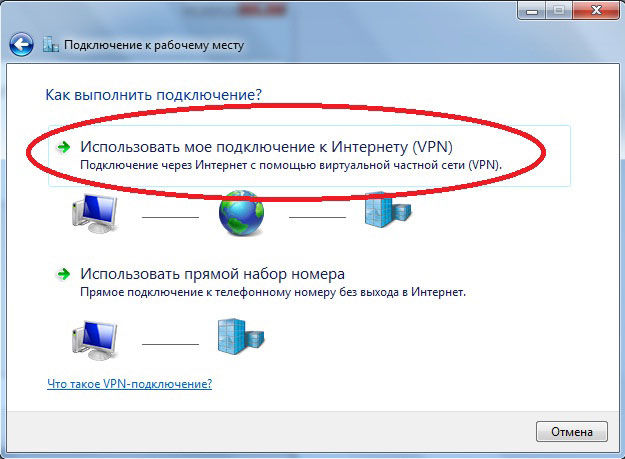
Isegi algajad kasutajad saavad Interneti iseseisvalt konfigureerida
- Pärast toiminguid on vaja tutvustada "TP väärtust.Internet.Beine.ru ", vastupidi, asukoha nimi on näidata ettevõtte nime inglise keeles.
- Ärge unustage panna stardimärgi sätete vastas "Ärge ühendage nüüd, tehke lihtsalt ühenduse installimine tulevikus" ja minge uute seadete aknasse, kus peate täpsustama oma isikliku sisselogimise ja võtme ohutusvõtme. Pärast seda peavad kasutajad valima lihtsalt "loo" ja "sulge" toimingud.
- Järgmisena peate vahetama adapteri sätteid (valik asub võrkude avakeskuse vasakul küljel ja täielik juurdepääs). Äsja loodud ühendus kuvatakse kataloogis. On vaja avada oma atribuudid (kasutades PKM -i) ja veenduda, et VPN -serveri aadress "TP.Internet.Beine.ru ".
- Vahekaardil "Atribuudid" vahekaardil "Parameetrid" peate märgi eemaldama seadetest "Lülitage Windowsi sissepääsu domeen sisse". Pärast seda on vaja avada seal ohutus ja seadistada näidatud andmed parameetri vastas: tüüp “VPN - L2TP IPSEC VPN”, krüptimine “valikuline”, lubage järgmistel protokollidel “CHAP -i paroolide kontrollimise protokoll”. Ärge unustage kõiki tehtud muudatusi salvestada.
- Pärast seda saate aktiveerida konfigureeritud beeli ühenduse. Kasutaja peab määrama sisselogimis- ja ohutusvõtme.
Kõrgkiire kodu Interneti seadistamise protsess Beeli operaatorilt Windowsi kaheksandas versioonis pole palju erinev. On vaja tutvustada samu parameetreid, mida eespool kirjeldatakse. Soovitame alla laadida seadete magistri ametlikust ressursist, mis aitab sellist protsessi tõhusalt rakendada. Võib märkida järgmisi tugevusi: kasutamise puudumine, täielik ühilduvus kõigi akende sortidega, arusaadav liides.
Mobiilne internet
Kui soovite aktiveerida mobiilse traadita interneti Androidil töötavas telefonis, soovitame teil kasutada BEINE ametlikku ressurssi.
- Pärast lingi ületamist peate täpsustama oma nutitelefoni täpse mudeli, näiteks Sony C1605 (Xperia e dual) või Apple iPhone 6 Plus (A1524). Tuleks mõista, et mobiilse Interneti ühendamise algoritm sõltub Androidi või iOS -i versioonist, komponendist, rivistusest.
- Pärast seda ilmub kasutaja ette parameetrite loetelu, mis on vajalik protsessi käsitsi rakendamiseks. Parameetrite loend on vahekaardil Manuaalsed sätted.
- Automaatseid sätteid saate saidi kaudu päringu saatmisega. Avatud lehel peaksite oma telefoninumbri täpsustama. Andmete saabumisel tuleb need salvestada. Süsteem saadab spetsiaalselt teie nutitelefoni mudeli jaoks sobivad parameetrid, mille olete valinud esimeses lõigus. Samamoodi aktiveeritakse MMS -teenus.

Üldiselt võime märkida teenuste seadistamise suurepärase mugavuse Beeli globaalse võrgu ressursi kaudu, kuna kasutajatel on võimalus valida vidina, opsüsteemi ja muude individuaalsete omaduste vajalik mudel. Kui teil on sellest hoolimata raskusi, soovitame teil pöörduda oma eriala spetsialistide poole.

